Заримдаа таны Windows компьютер эсвэл зөөврийн компьютер дээрх хатуу диск бүтэлгүйтэх эсвэл програм хангамжийн алдаа нь таны бүх өгөгдлийг устгаж болзошгүй тул нөөцлөлт нь маш чухал юм. Хэрэв та файлуудаа нөөцлөхгүй бол зарим чухал мэдээллээ алдаж болзошгүй.
Нөөцлөх процесс нь таныг шинэ компьютерт шинэчлэхийг хүсч байгаа үед бас чухал юм.
Та Windows-оо нөөцлөхийг хүсч байна уу? Windows-ийг нөөцлөх, сэргээхэд ашиглаж болох янз бүрийн аргууд байдаг бөгөөд эдгээр аргуудыг нарийвчлан авч үзье.
Windows (10/8.1/8/7) хэрхэн нөөцлөх вэ
(1) Windows компьютер дээрээ хайлтын талбарыг ашиглан нээнэ үү хяналтын самбар.
(2) сонгох систем ба аюулгүй байдал цэс.
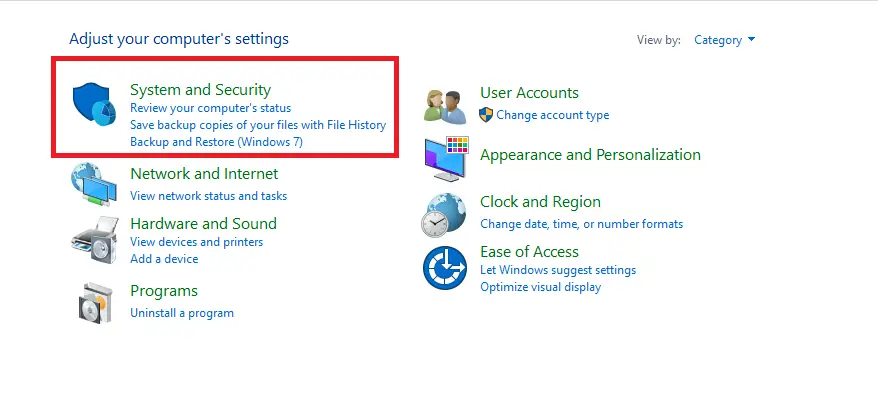
(3) сонгох Нөөцлөх, сэргээх (Windows 7).
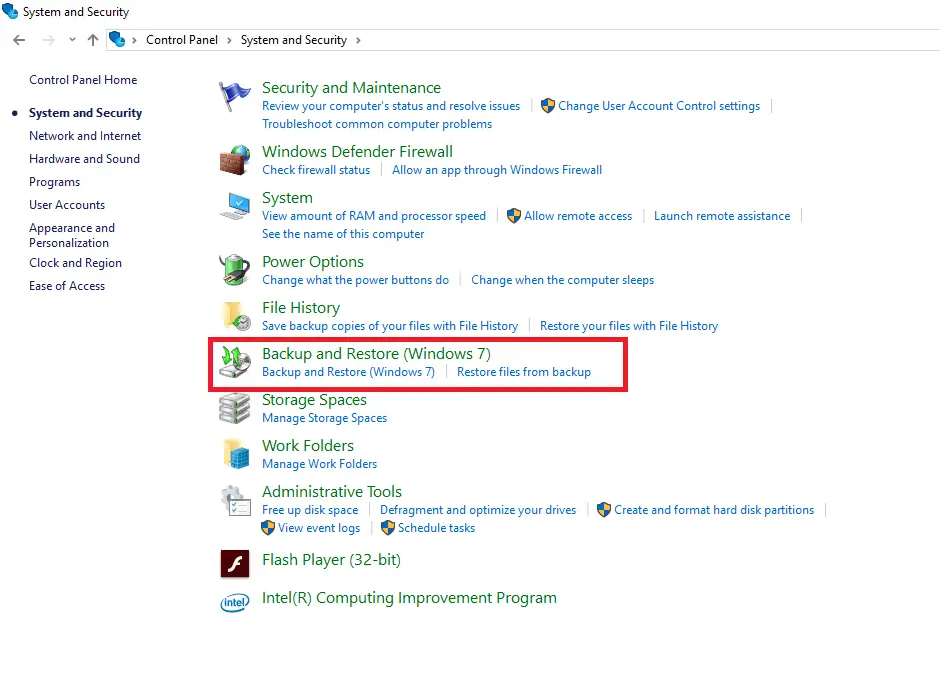
(4) сонгох Нөөцлөлт үүсгэх.
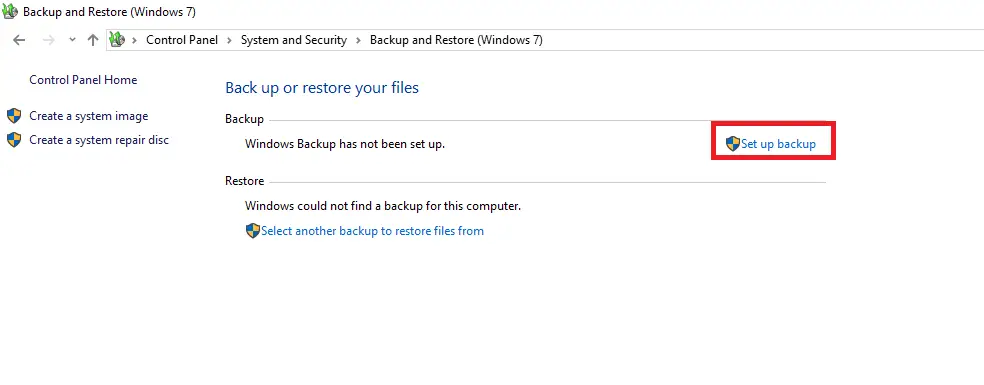
(5) Файлыг хадгалахыг хүссэн дискээ сонгоно уу.
тэмдэглэл: Бид танд файлуудаа хадгалахын тулд гадаад хатуу диск ашиглахыг зөвлөж байна. Та мөн сонгож файлуудаа нөөцлөх боломжтой Вэб дээр хадгалах.
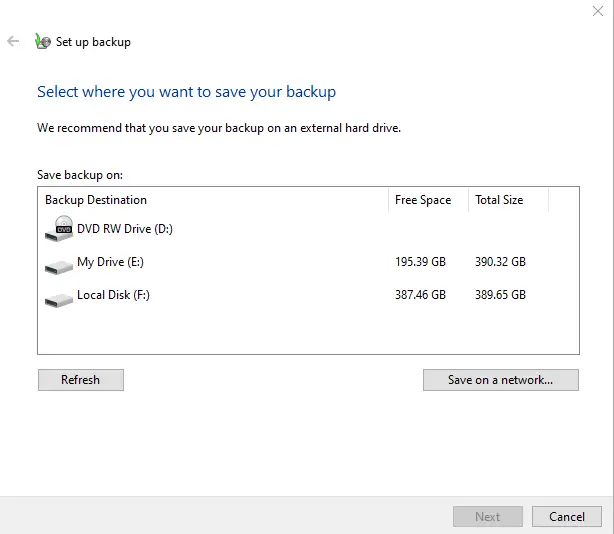
(6) Дараагийн гарч ирэх цонхонд та нөөцлөхийг хүссэн зүйлээ сонгох хэрэгтэй. сонгох Windows сонгохыг зөвшөөрнө үү Номын сан, ширээний компьютер болон windows хавтсанд хадгалагдсан өгөгдлийн файлуудыг автоматаар нөөцлөх. Эсвэл сонгоно уу намайг сонгохыг зөвшөөрнө үү Файлуудыг гараар сонгоно уу.
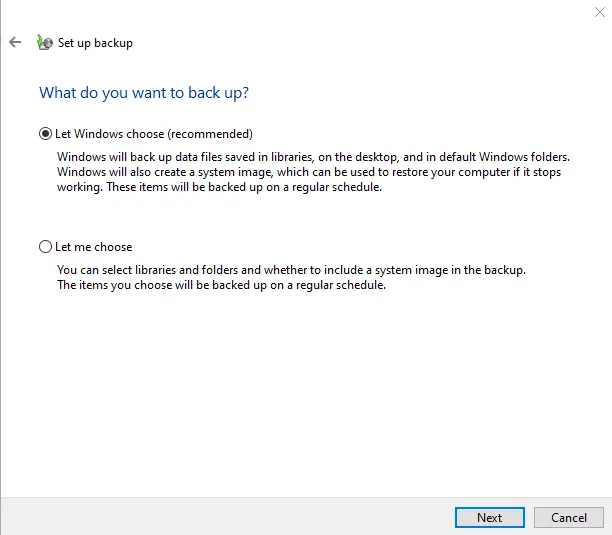
(7) Дараагийн дэлгэцэн дээр сонгоно уу Тохиргоог хадгалаад нөөцлөлтийг ажиллуул.
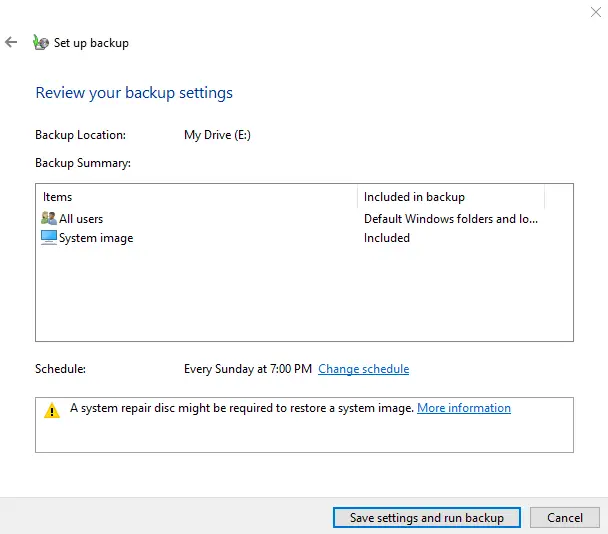
(8) Ингээд л болоо. Таны файлууд, түүний дотор бүртгэлийг сонгосон хавтас руу нөөцлөх болно. Процесс дуусахад тодорхой хугацаа шаардагдана.
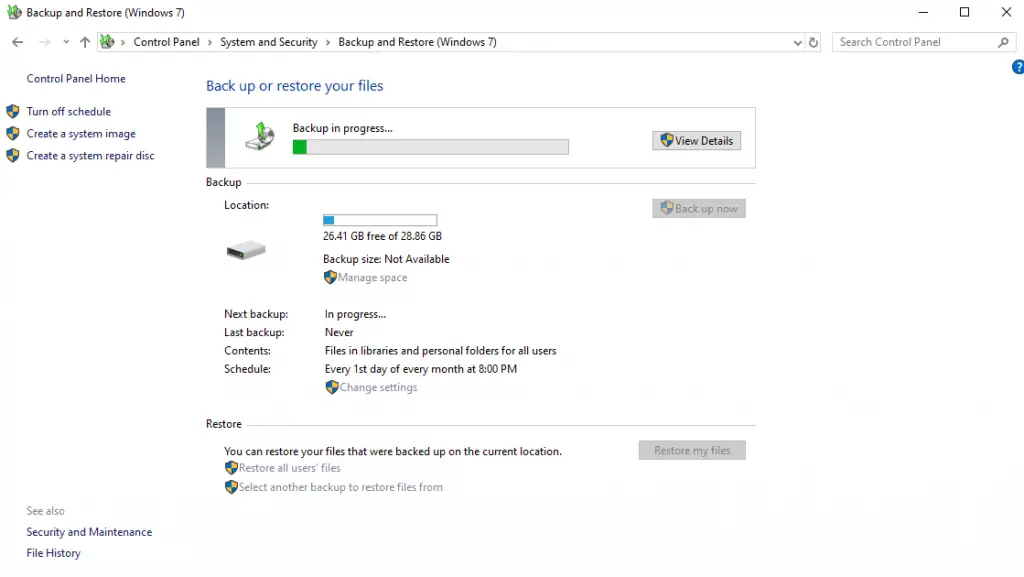
Эхний нөөцлөлтийн дараа файлуудыг сонгосон хуваарийн дагуу автоматаар нөөцлөх болно.
Сэргээх үе шатууд
(1) Хяналтын самбар руу очоод нээнэ үү систем ба аюулгүй байдал.
(2) сонгох Нөөц сэргээх.
(3) Сэргээхийг сонгоно ууБүх хэрэглэгчийн файлууд.
(4) Дараагийн дэлгэцэн дээр сонгоно уу Баримт бичгүүдийг үзэх.
(5) Нөөц файлыг сонгоод товшино уу Дараачийн.
(6) сонгох анхны байрлалд Файлуудыг анхны байрлалд нь сэргээнэ үү. Файлуудыг өөр байршилд сэргээхийн тулд сонгоно уу цагт мөн замыг сонгоно уу.
(7) Сэргээх гэснийг сонгоод үйл явцыг дуусгана уу.
Windows дээр нөөц файлуудыг хэрхэн устгах вэ?
Энэ нь Windows 10 эсвэл 8/8.1 эсвэл 7 эсэхээс үл хамааран зай гаргахын тулд хуучин нөөц файлуудыг устгах нь чухал юм.
(1) Руу явах Нөөцлөх, сэргээх (Windows 7) цэс.
(2) сонгох удирдлагын орон зай.
(3) сонгох Нөөцлөлтүүдийг үзэх.
(4) Хуучин нөөц файлыг сонгоод дарна уу устгах.
Файлын түүхийг ашиглан Windows 10-г нөөцөлж сэргээнэ үү
Windows 10 хэрэглэгчид Файлын түүхийг ашиглан файлуудаа нөөцлөх боломжтой. Энэ нь хэрэглэгчийн дансны хавтсанд байгаа бүх файлыг нөөцлөх болно. Энэ аргын хувьд файлуудаа нөөцлөхийн тулд танд гадаад хатуу диск эсвэл USB диск хэрэгтэй болно.
(1) Руу явах тохируулах өргөдөл.
(2) дарна уу Шинэчлэлт ба аюулгүй байдал.
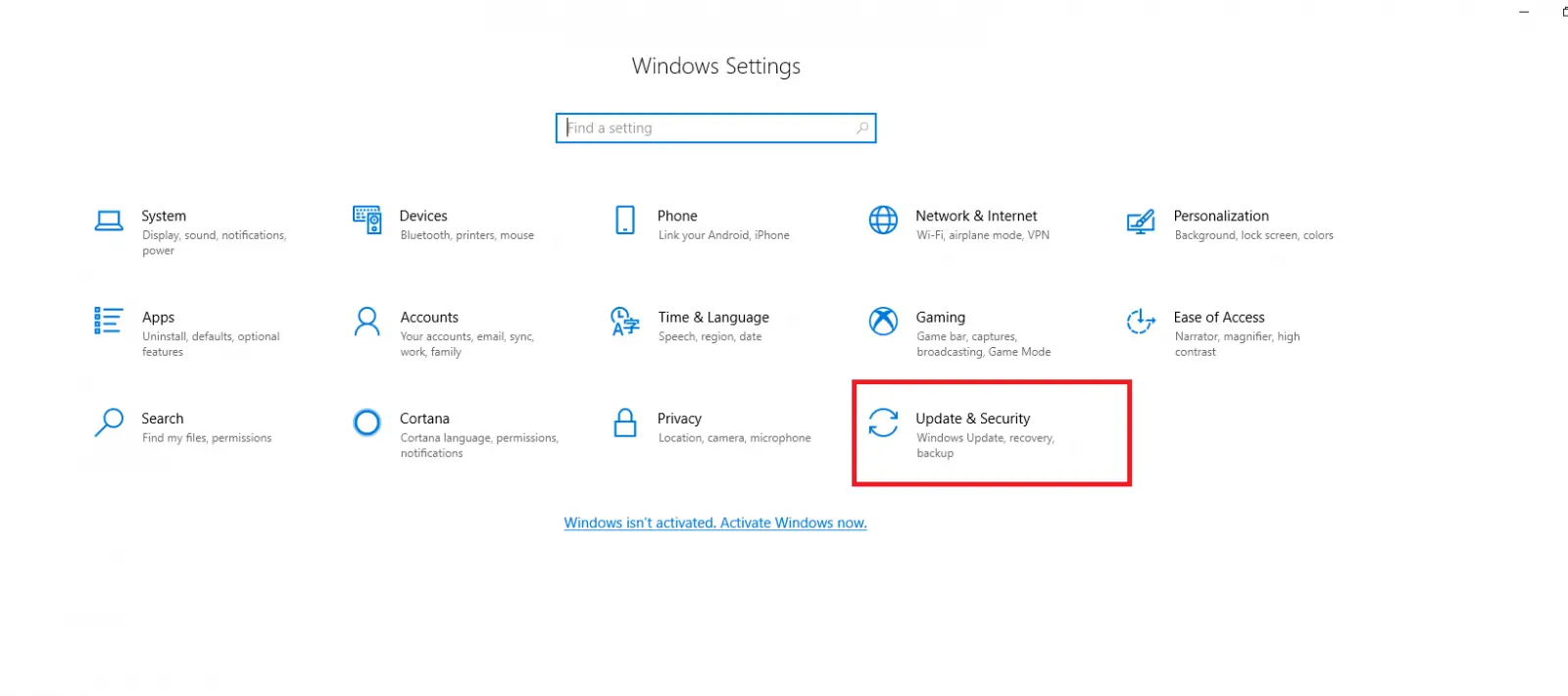
(3) зүүн самбар дээр. сонгох Нөөцлөлт.
(4) сонгох хөтөч нэмэх Мөн өөрийн компьютер эсвэл зөөврийн компьютерт залгасан гадаад хатуу диск эсвэл USB дискээ сонго.
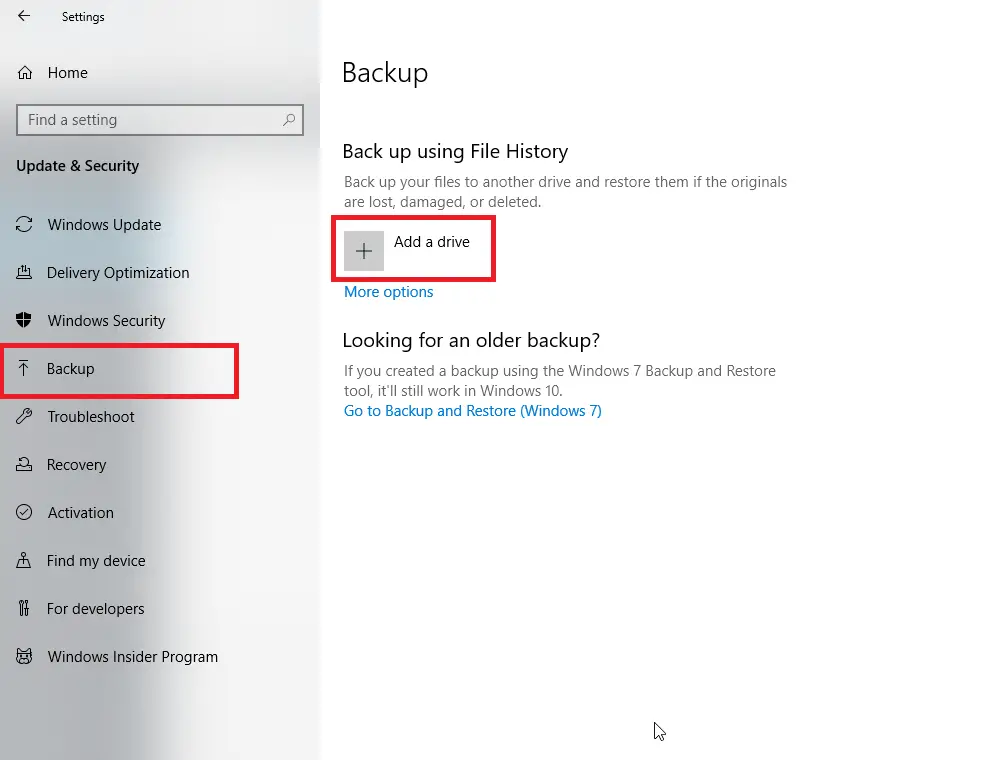
(5) Төхөөрөмжийг сонгосны дараа товшино уу илүү олон сонголт.
(6) Дараагийн дэлгэц дээр товшино уу одоо нөөцлөх нөөц файл.
Ингээд л болоо. Файлын түүх нь таны файлуудыг арын дэвсгэр дээр нөөцлөх бөгөөд та төхөөрөмжөө өөр зорилгоор ашиглах боломжтой.
Файлын түүхээс сэргээхийн тулд
(1) Windows компьютер дээрээ хайлтын талбарыг ашиглан нээнэ үү Файлын түүхийг ашиглан файлуудыг сэргээнэ үү.
(2) Нөөцлөх шаардлагатай файлууд эсвэл хавтаснуудаа сонгож, сонгоно уу.
(3) Файлуудыг анхны байршилд нь хадгалахын тулд "Сэргээх" гэснийг сонгоно уу. Өөр байршилд сэргээхийн тулд Сэргээх гэснийг сонгоно уу到 мөн замыг сонгоно уу.
Гуравдагч талын програм хангамжийг ашиглан Windows-г нөөцлөөрэй
Дээрх аргуудаас гадна та Windows файлуудаа нөөцлөхийн тулд гуравдагч талын хэрэгслийг ашиглаж болно. Хамгийн сайн Windows нөөцлөх програм хангамжийн зарим нь:
- EaseUS хийх ажлын нөөцлөлт
- нөөцлөж үзээрэй
- Acronis True Image 2019 он
- Paragon нөөцлөх, сэргээх
- ShadowMaker мэргэжлийн хувилбар 2.0
- FBackup
- Google-н нөөцлөлт ба синк
*Дээр дурдсан зарим хэрэгслийг ашиглахын тулд та төлбөр төлөх шаардлагатай байж магадгүй юм.
эцсийн дүгнэлт
Windows файлуудыг нөөцөлж эхэлсний дараа нөөцлөх процессыг тогтмол хийж байгаарай. Ингэснээр та хувийн болон чухал мэдээллээ алдахгүй байх болно. Боломжтой бол өдөр бүр файлуудаа нөөцлөөрэй.
Нөөцлөлт нь таны өгөгдлийг алдах, гэмтээхээс хамгаалах чухал алхам бөгөөд ялангуяа хатуу дискний эвдрэл, програм хангамжийн асуудал эсвэл хүний хувьд алдаа гарсан тохиолдолд. Тогтмол нөөцлөлт хийснээр та архивынхаа шинэчилсэн, бүрэн хуулбартай байх бөгөөд шаардлагатай бол хялбархан сэргээх эсвэл сэргээх боломжтой болно.


![Windows 10 дээр Cox имэйлийг тохируулах [Windows Mail програмыг ашиглан] Windows 10 дээр Cox имэйлийг тохируулах [Windows Mail програмыг ашиглан]](https://infoacetech.net/wp-content/uploads/2021/06/5796-photo-1570063578733-6a33b69d1439-150x150.jpg)
![Windows шинэчлэх алдаа 0x800703ee засах [Windows 11/10] Windows шинэчлэх алдаа 0x800703ee засах [Windows 11/10]](https://infoacetech.net/wp-content/uploads/2021/10/7724-0x800703ee-e1635420429607-150x150.png)
![Windows Media Player-ийн асуудлыг засах [Windows 8 / 8.1 гарын авлага] Windows Media Player-ийн асуудлыг засах [Windows 8 / 8.1 гарын авлага]](https://infoacetech.net/wp-content/uploads/2021/10/7576-search-troubleshooting-on-Windows-8-150x150.jpg)








